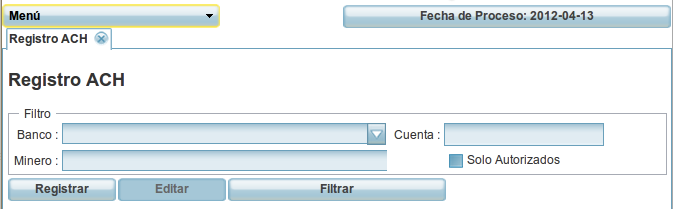| Version 8 (modified by , 13 years ago) ( diff ) |
|---|
Registro ACH
Por medio de este modulo se registran los pagos ACH.
Siga las instrucciones como se indica a continuación:
FILTRO
Banco: Pulse el botón y seleccione el Banco.
y seleccione el Banco.
Cuenta:Pulse el botón y seleccione la respectiva cuenta.
y seleccione la respectiva cuenta.
Minero:Indique el nombre del Minero
 Solo Autorizados: por defecto este botón viene sin marca para la búsqueda.- pulse sobre el para marcarlo
Solo Autorizados: por defecto este botón viene sin marca para la búsqueda.- pulse sobre el para marcarlo  para mostrarlos todos.
para mostrarlos todos.
A continuación pulse el botón  y la pantalla muestra los registros ACH previamente ingresados en 10 columnas dispuestas así:
y la pantalla muestra los registros ACH previamente ingresados en 10 columnas dispuestas así:
Reg ACH:Muestra el numero de la transacción ACH.
Secuencia:Muestra el número de secuencia.
Banco:Muestra el Nombre del Banco por medio del cual se hizo la transferencia ACH.
Cuenta:Muestra el numero de la cuenta bancaria.
Tipo Cuenta:Indica el tipo de cuenta.
Beneficiario:Muestra la identificación y nombre del cliente.
Confirmada:Muestra el estado en que se encuentra el registro ACH -  sin confirmar y
sin confirmar y  confirmado.
confirmado.
Autorizada:Muestra el estado en que se encuentra los registros ACH -  Desautorizado y
Desautorizado y  Autorizado.
Autorizado.
Confirmar:Pulse el icono para confirmar el registro ACH.
para confirmar el registro ACH.
Autorizar:Pulse el icono para autorizar el registro ACH.
para autorizar el registro ACH.
EDITAR
Haga click sobre el lote requerido, para seleccionarlo y luego pulse el botón 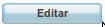 y el sistema despliega la información, la cual puede ser modificada, bloquearla o desbloquearla según sea el caso, luego pulse el botón
y el sistema despliega la información, la cual puede ser modificada, bloquearla o desbloquearla según sea el caso, luego pulse el botón 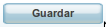 para guardar la modificaón, de lo contrario pulse el botón
para guardar la modificaón, de lo contrario pulse el botón 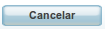 para salir sin modificar el registro.
para salir sin modificar el registro.
REGISTRAR
Haga click sobre el lote requerido, para seleccionarlo y luego pulse el botón 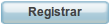 y el sistema despliega el siguiente cuadro de dialogo:
y el sistema despliega el siguiente cuadro de dialogo: 
Lote: El sistema asigna un numero automático al Lote.
Descripción:Digite la descripción correspondiente.
Si los datos ingresados son correctos pulse el botón 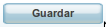 para crearlo, de lo contrario pulse el botón
para crearlo, de lo contrario pulse el botón 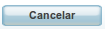 para cancelar el registro.
para cancelar el registro.
ANULAR LOTES
Pulse sobre el icono  para proceder a anular el lote y el sistema despliega una ventana donde se debe registrar el motivo de anulación del lote, este campo es obligatorio:
para proceder a anular el lote y el sistema despliega una ventana donde se debe registrar el motivo de anulación del lote, este campo es obligatorio: 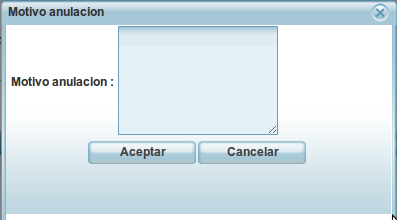
Si los datos ingresados son correctos y esta seguro de este procedimiento pulse el botón 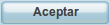 para anular el lote, de lo contrario pulse el botón
para anular el lote, de lo contrario pulse el botón 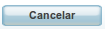 para desistir del procedimiento de anulación.
para desistir del procedimiento de anulación.
Para cerrar la sesión pulse el botón que se encuentra en la pestaña al lado de la opción “Imprimir Factura” en la barra de Menú.
que se encuentra en la pestaña al lado de la opción “Imprimir Factura” en la barra de Menú.
 |
Attachments (20)
-
registro-ach.png
(18.3 KB
) - added by 13 years ago.
Registro ACH
-
editar-reg-ach.png
(28.2 KB
) - added by 13 years ago.
Editar Registros ACH
-
orden.png
(512 bytes
) - added by 13 years ago.
Seleccionar
-
bloqueado.png
(532 bytes
) - added by 13 years ago.
Activo
-
desbloqueo.png
(258 bytes
) - added by 13 years ago.
Inactivo
-
anular.png
(1.2 KB
) - added by 13 years ago.
Anular
-
anulado.png
(905 bytes
) - added by 13 years ago.
Anulado
-
guardar.png
(1.4 KB
) - added by 13 years ago.
Guardar
-
cancelar.png
(1.5 KB
) - added by 13 years ago.
Cancelar
-
cerrar-sesion.png
(725 bytes
) - added by 13 years ago.
Cerrar Sesión
-
filtrar.png
(1.3 KB
) - added by 13 years ago.
Filtrar
-
editar.png
(1.4 KB
) - added by 13 years ago.
Editar
-
registrar.png
(1.9 KB
) - added by 13 years ago.
Registrar
-
motivo-anulacion.png
(8.9 KB
) - added by 13 years ago.
Motivo Eliminación
-
aceptar.png
(1.8 KB
) - added by 13 years ago.
Aceptar
-
autorizar.png
(866 bytes
) - added by 13 years ago.
Autorizar
-
regis-ach.png
(19.8 KB
) - added by 13 years ago.
Adicionar Registro ACH
-
registrar.2.png
(1.9 KB
) - added by 13 years ago.
Registrar
-
orden.2.png
(512 bytes
) - added by 13 years ago.
Seleccione
-
adjuntar-archivo.png
(17.9 KB
) - added by 13 years ago.
Adjuntar Archivo
Download all attachments as: .zip